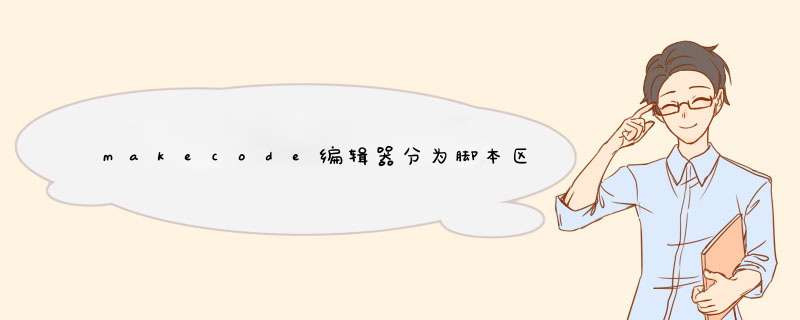
2. 成功进入该网址之后,我们可以看到如下图所示的界面,点击右上角的【Language】可以切换当前界面的语言。
3. 当我们切换语言为【大陆简体】之后,会跳转到如下图所示的界面,点击【让我们开始编程吧】。
4. 点击之后会刷新进入另一个界面,找到MakeCode编辑器,再次点击【让我们开始编程吧】,即可进入MakeCode编辑器主页。
5. 点击【新建项目】创建一个属于自己的项目,便可进入MakeCode编程界面,
6. 首先需要添加亚博智能的软件包,点击【高级】--【扩展】,此时会d出一个添加扩展包的界面。
7. 在d出界面的输入栏中输入网址:https://github.com/lzty634158/SuperBit。然后,点击右边的“放大镜”图标或者按下键盘的“Enter”键,可以搜索到亚博智能的扩展包,点击SuperBit,即可成功添加扩展包。
8. 加载完扩展包之后,我们就可以看到程序栏已经加载了亚博智能制作的积木块了。
将micro:bit连接到电脑。第一步:将micro:bit连接到电脑,使用microUSB数据线将micro:bit与电脑连接。你的micro:bit会在“我的电脑”上以“MICROBIT”的名称显示出来,不过要注意,它并不是一个普通的U盘哦。
第二步:在电脑上给它编程,你可以用MakeCode编辑器,或者Python为micro:bit进行编程。MakeCode编辑器采用的是拖放积木式的图形化编程,内核语言是JavaScript。在这个例子中,能够让micro:bit上显示闪烁的心形图案。Python编辑器允许用户使用目前流行的Python语言进行编程。试试这个例子,同样能够让micro:bit上显示闪烁的心形图案哦。
第三步:把程序下载到电脑上点击编辑器中的Download(下载)按钮。一个名为“hex”类型的文件会下载到你的电脑里,这是一种专门供micro:bit读取的小体积文件。一旦完成hex文件下载,你可以把它拷贝到micro:bit上,就像拷贝一个普通文件到U盘上一样。在Windows系统中,你也可以右键单击hex文件,选择“发送到→MICROBIT”。
第四步:玩起来当micro:bit在读取程序时会暂停运行,同时后面的黄色LED开始闪烁。一旦完成读取,程序会自动开始运行。
欢迎分享,转载请注明来源:内存溢出

 微信扫一扫
微信扫一扫
 支付宝扫一扫
支付宝扫一扫
评论列表(0条)